跑通并使用Yolo v5的源代码并进行训练
摘要:yolo作为目标检测计算机视觉领域的核心网络模型,虽然到24年已经出到了v10的版本,但也很有必要对之前的核心版本v5版本进行进一步的学习。在学习yolo v5的时候因为缺少论文所以要从源代码入手来体验yolo v5之一经典的网络模型。
Git拉取代码
首先给出github上的官方仓库。我们使用第7版的yolo v5来进行测试和使用。
https://github.com/ultralytics/yolov5
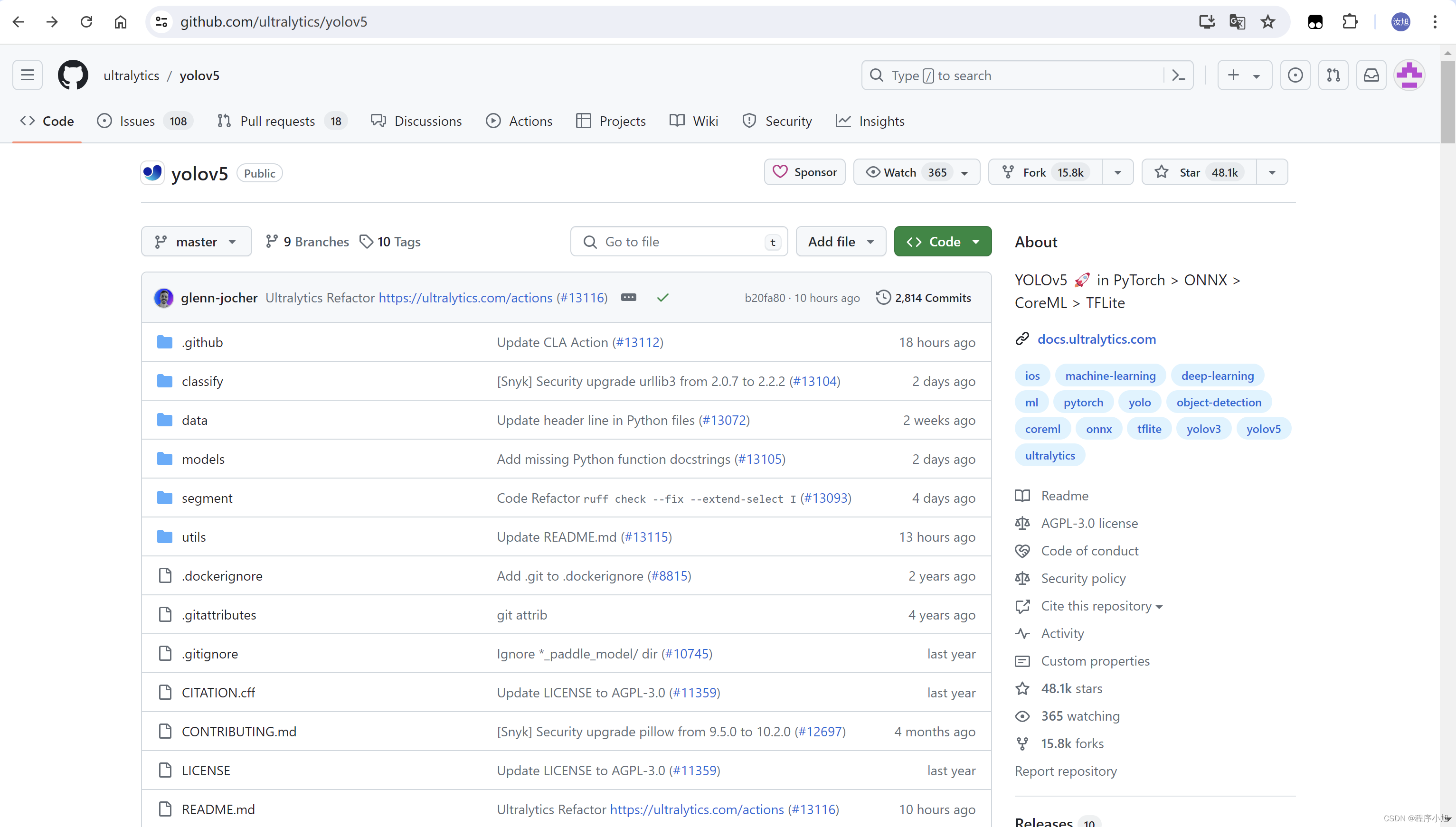
创建yolo v5的虚拟环境
本次使用Anaconda的图形管理工具来创建yolo v5的虚拟环境,使用的python版本选择python 3.11的版本
官方要求是:python version >= python 3.8
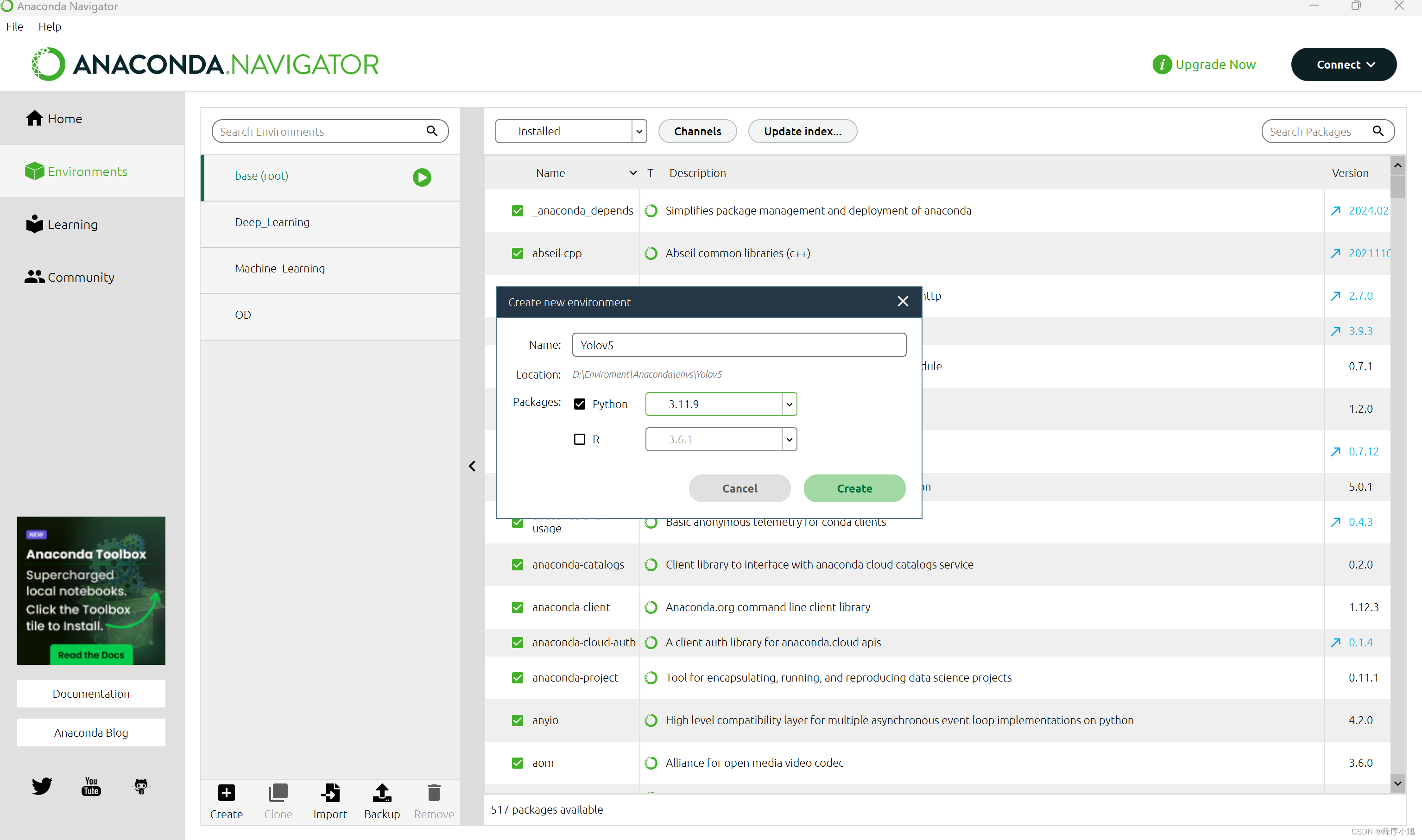
git clone拉取项目并使用pycharm打开
在指定文件夹下面使用:来拉取项目
git clone https://github.com/ultralytics/yolov5.git
之后使用pycharm将项目进行导入,并观察项目的结构。当然建议可以直接在pycharm中通过git模块将项目加载进ide中进行学习。
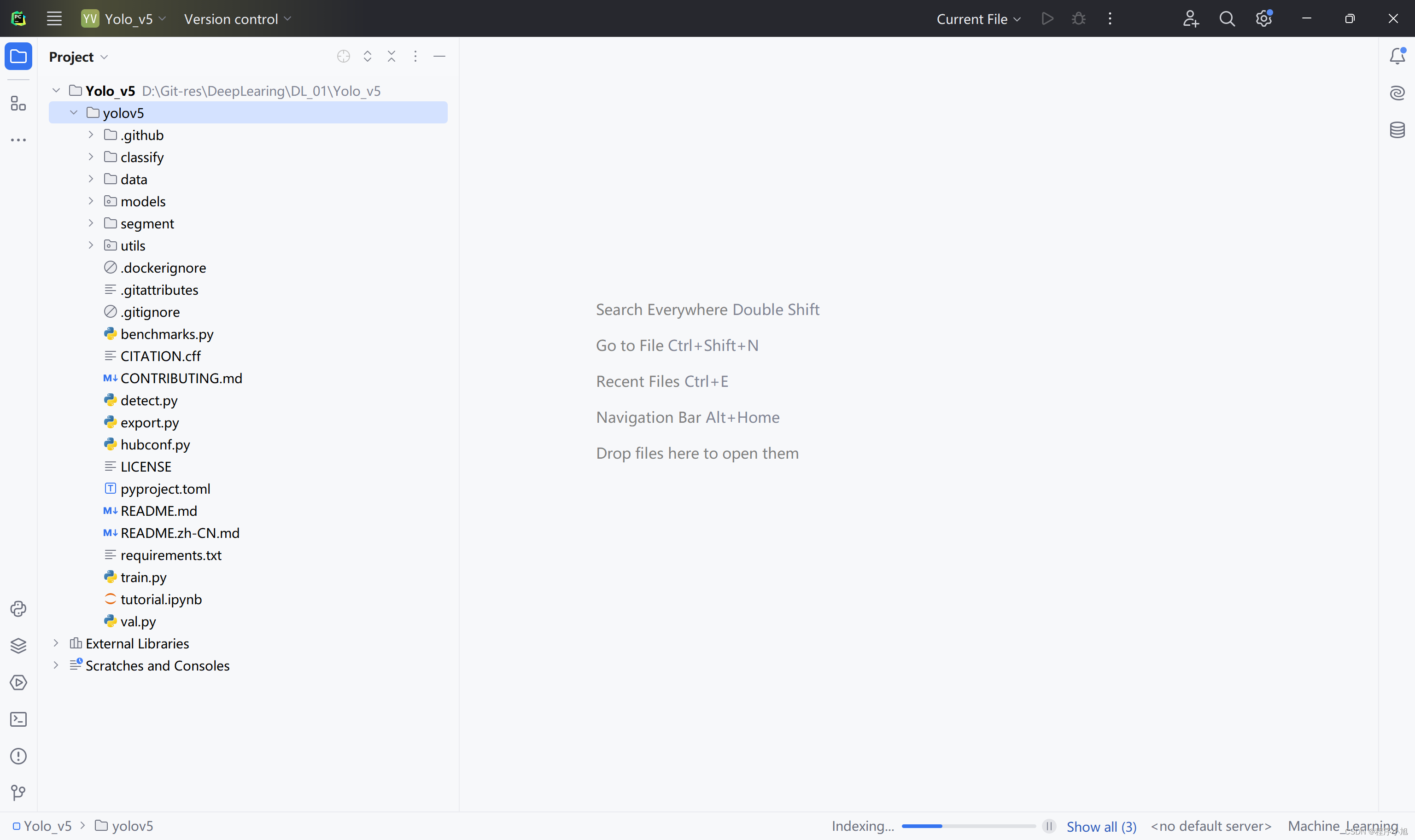
选择虚拟环境将改项目的虚拟环境选择为刚刚创建的yolo v5的环境信息。在虚拟环境的基础上通过pip安装需要使用的requirements.txt文件夹下面所定义的环境配置。
如果一些环境因为CUDA的版本信息安装不上,则需要在终端自己通过pip命令安装一些高版本的依赖库进行测试使用。
# YOLOv5 requirements
# Usage: pip install -r requirements.txt
# Base ------------------------------------------------------------------------
gitpython>=3.1.30
matplotlib>=3.3
numpy>=1.23.5
opencv-python>=4.1.1
pillow>=10.3.0
psutil # system resources
PyYAML>=5.3.1
requests>=2.32.0
scipy>=1.4.1
thop>=0.1.1 # FLOPs computation
torch>=1.8.0 # see https://pytorch.org/get-started/locally (recommended)
torchvision>=0.9.0
tqdm>=4.64.0
ultralytics>=8.2.34 # https://ultralytics.com
# protobuf<=3.20.1 # https://github.com/ultralytics/yolov5/issues/8012
# Logging ---------------------------------------------------------------------
# tensorboard>=2.4.1
# clearml>=1.2.0
# comet
# Plotting --------------------------------------------------------------------
pandas>=1.1.4
seaborn>=0.11.0
# Export ----------------------------------------------------------------------
# coremltools>=6.0 # CoreML export
# onnx>=1.10.0 # ONNX export
# onnx-simplifier>=0.4.1 # ONNX simplifier
# nvidia-pyindex # TensorRT export
# nvidia-tensorrt # TensorRT export
# scikit-learn<=1.1.2 # CoreML quantization
# tensorflow>=2.4.0,<=2.13.1 # TF exports (-cpu, -aarch64, -macos)
# tensorflowjs>=3.9.0 # TF.js export
# openvino-dev>=2023.0 # OpenVINO export
# Deploy ----------------------------------------------------------------------
setuptools>=65.5.1 # Snyk vulnerability fix
# tritonclient[all]~=2.24.0
# Extras ----------------------------------------------------------------------
# ipython # interactive notebook
# mss # screenshots
# albumentations>=1.0.3
# pycocotools>=2.0.6 # COCO mAP
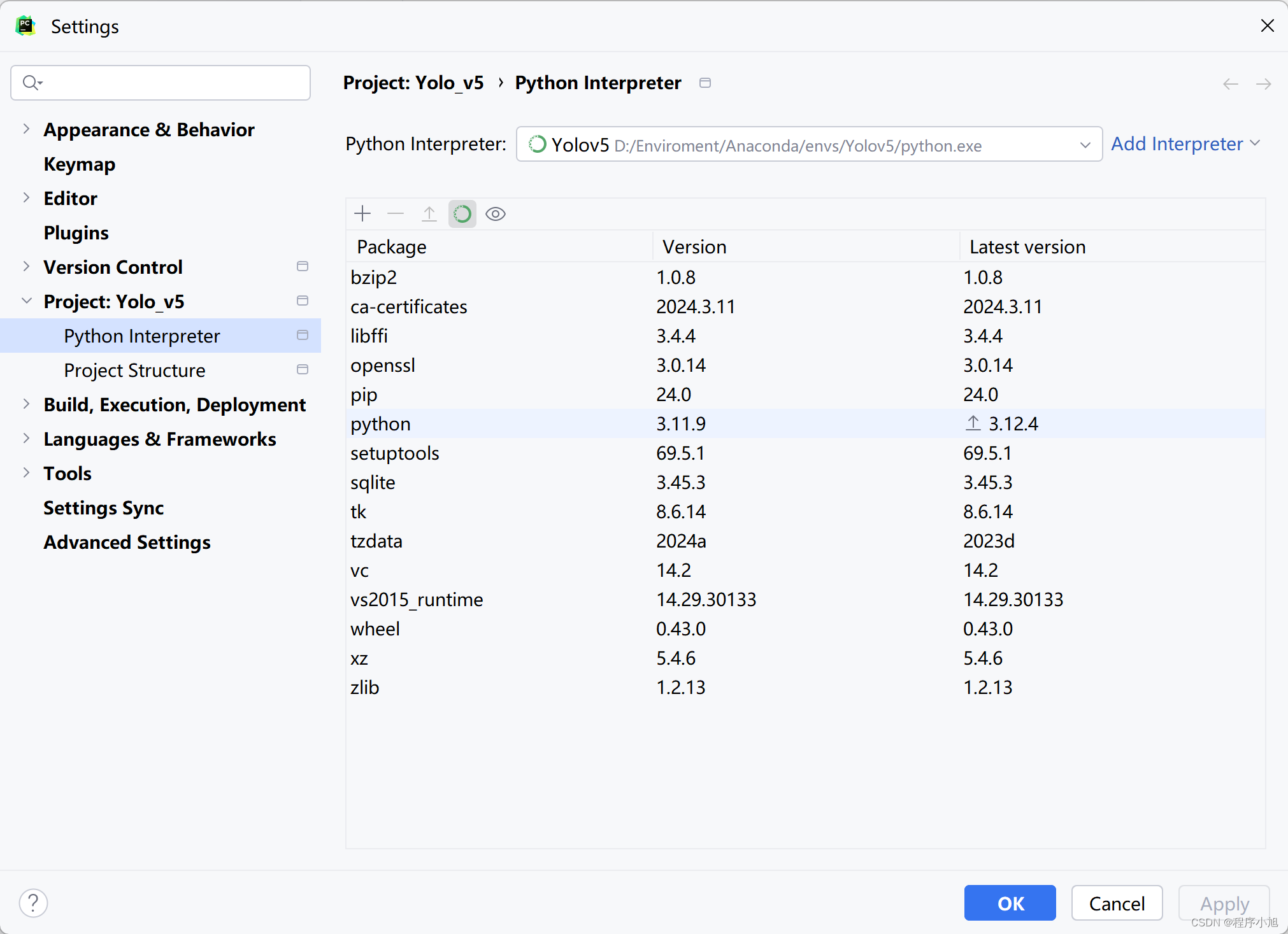
通过pip安装环境
官方的md文件中给出了需要在终端中切换的目录,和安装的命令如下所示:
cd yolov5
pip install -r requirements.txt # install
并给出了预训练好的模型信息。
预训练模型
| 模型 | 尺寸 (像素) | mAPval 50-95 | mAPval 50 | 推理速度 CPU b1 (ms) | 推理速度 V100 b1 (ms) | 速度 V100 b32 (ms) | 参数量 (M) | FLOPs @640 (B) |
|---|---|---|---|---|---|---|---|---|
| YOLOv5n | 640 | 28.0 | 45.7 | 45 | 6.3 | 0.6 | 1.9 | 4.5 |
| YOLOv5s | 640 | 37.4 | 56.8 | 98 | 6.4 | 0.9 | 7.2 | 16.5 |
| YOLOv5m | 640 | 45.4 | 64.1 | 224 | 8.2 | 1.7 | 21.2 | 49.0 |
| YOLOv5l | 640 | 49.0 | 67.3 | 430 | 10.1 | 2.7 | 46.5 | 109.1 |
| YOLOv5x | 640 | 50.7 | 68.9 | 766 | 12.1 | 4.8 | 86.7 | 205.7 |
| YOLOv5n6 | 1280 | 36.0 | 54.4 | 153 | 8.1 | 2.1 | 3.2 | 4.6 |
| YOLOv5s6 | 1280 | 44.8 | 63.7 | 385 | 8.2 | 3.6 | 12.6 | 16.8 |
| YOLOv5m6 | 1280 | 51.3 | 69.3 | 887 | 11.1 | 6.8 | 35.7 | 50.0 |
| YOLOv5l6 | 1280 | 53.7 | 71.3 | 1784 | 15.8 | 10.5 | 76.8 | 111.4 |
| YOLOv5x6 +[TTA] | 1280 1536 | 55.0 55.8 | 72.7 72.7 | 3136 - | 26.2 - | 19.4 - | 140.7 - | 209.8 - |
在进行预测和测试时可以选择上面的预训练模型进行下载,下载的位置如图所示,在执行时可以自动下载若下载失败,在自己在指定的位置下载这些模型。
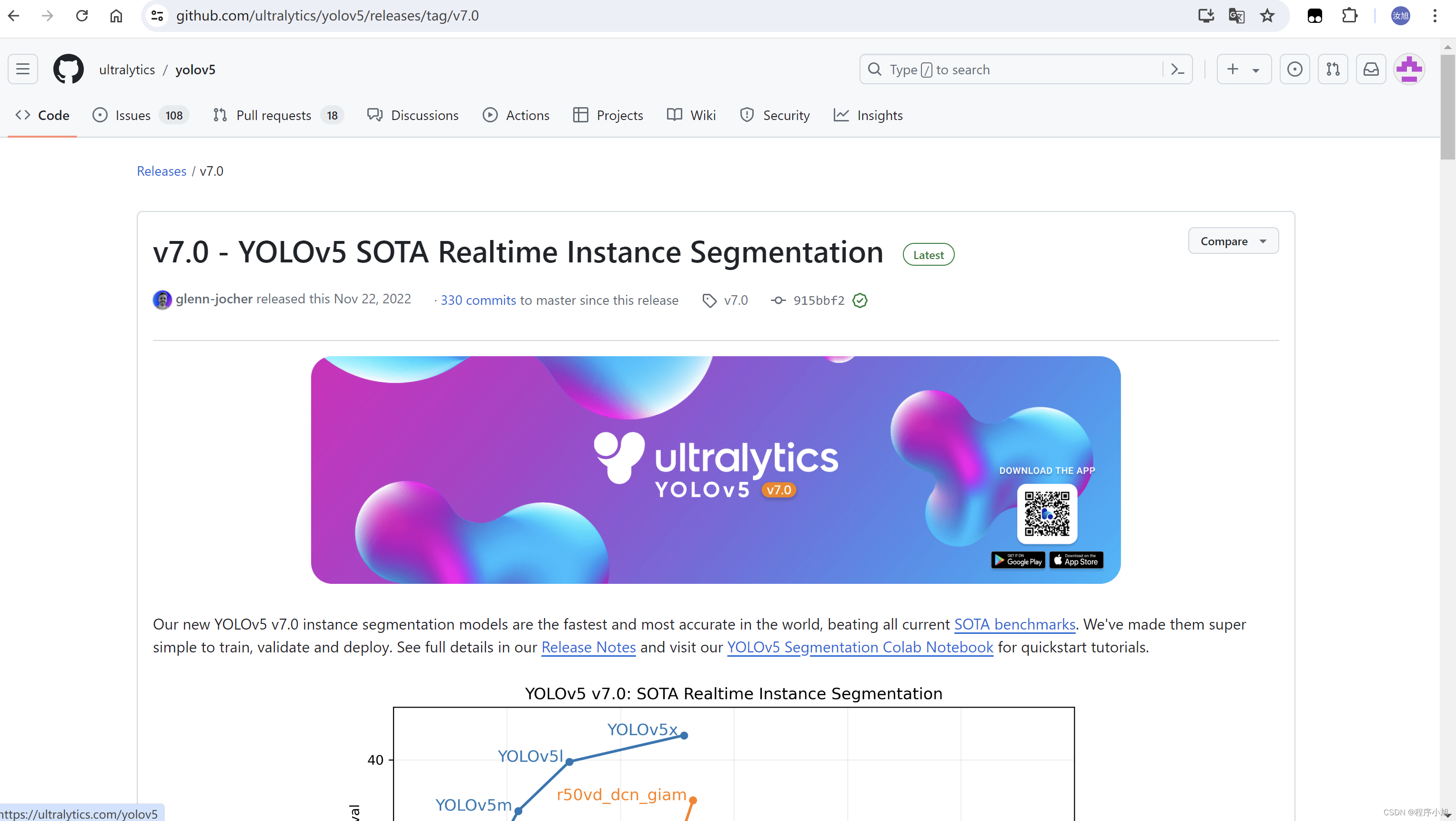
主要要有c++的环境才能安装成果,可以先看一下自己的windows电脑上是否有c++的环境,linux上还没测试过,可以之后使用colab进行一下测试。
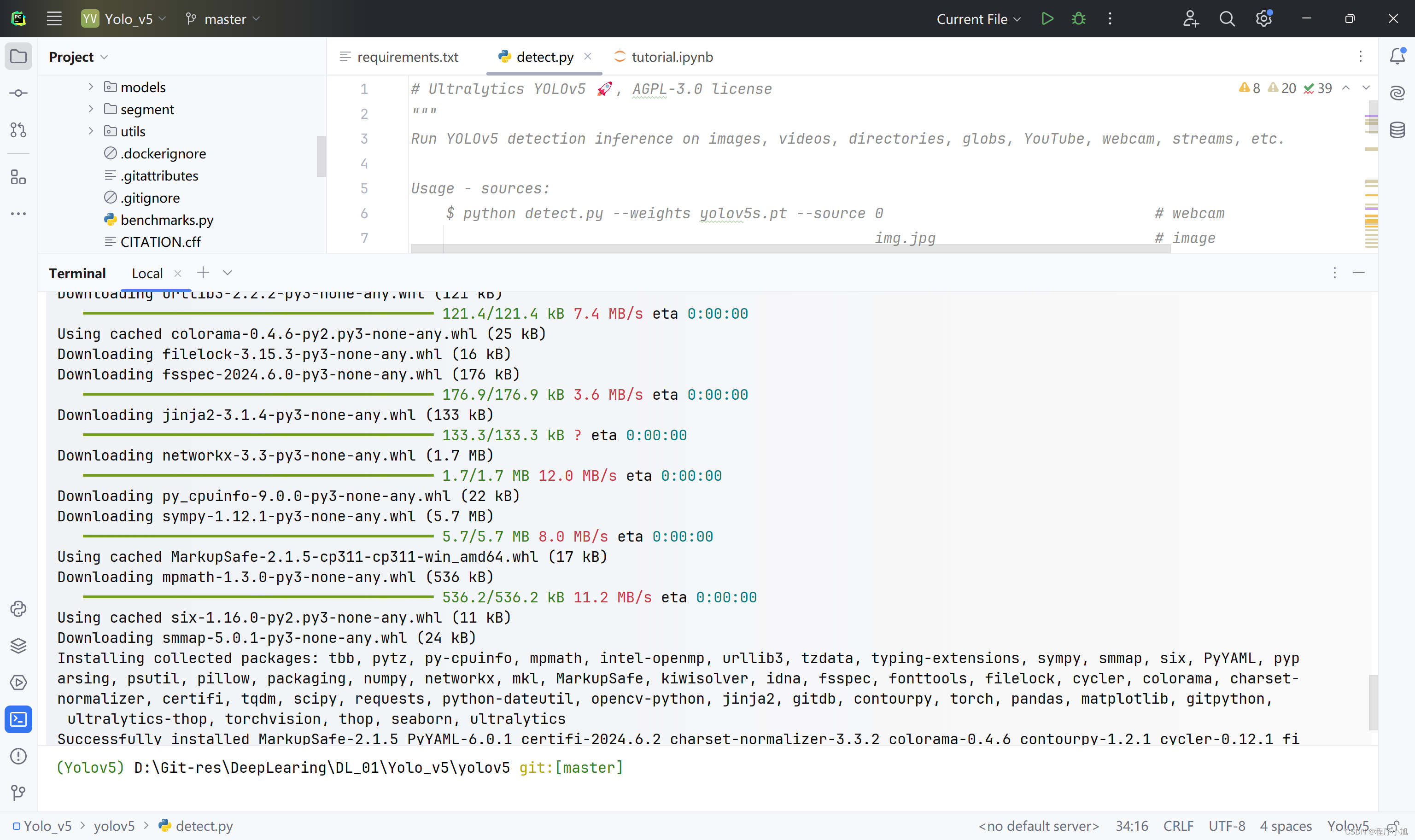
根据文档提示启动项目测试预训练模型
官方提供了两张用来进行目标检测的图片,执行detect.py文件并修改里面main函数中包括的参数信息,加载预训练模型进行预测。
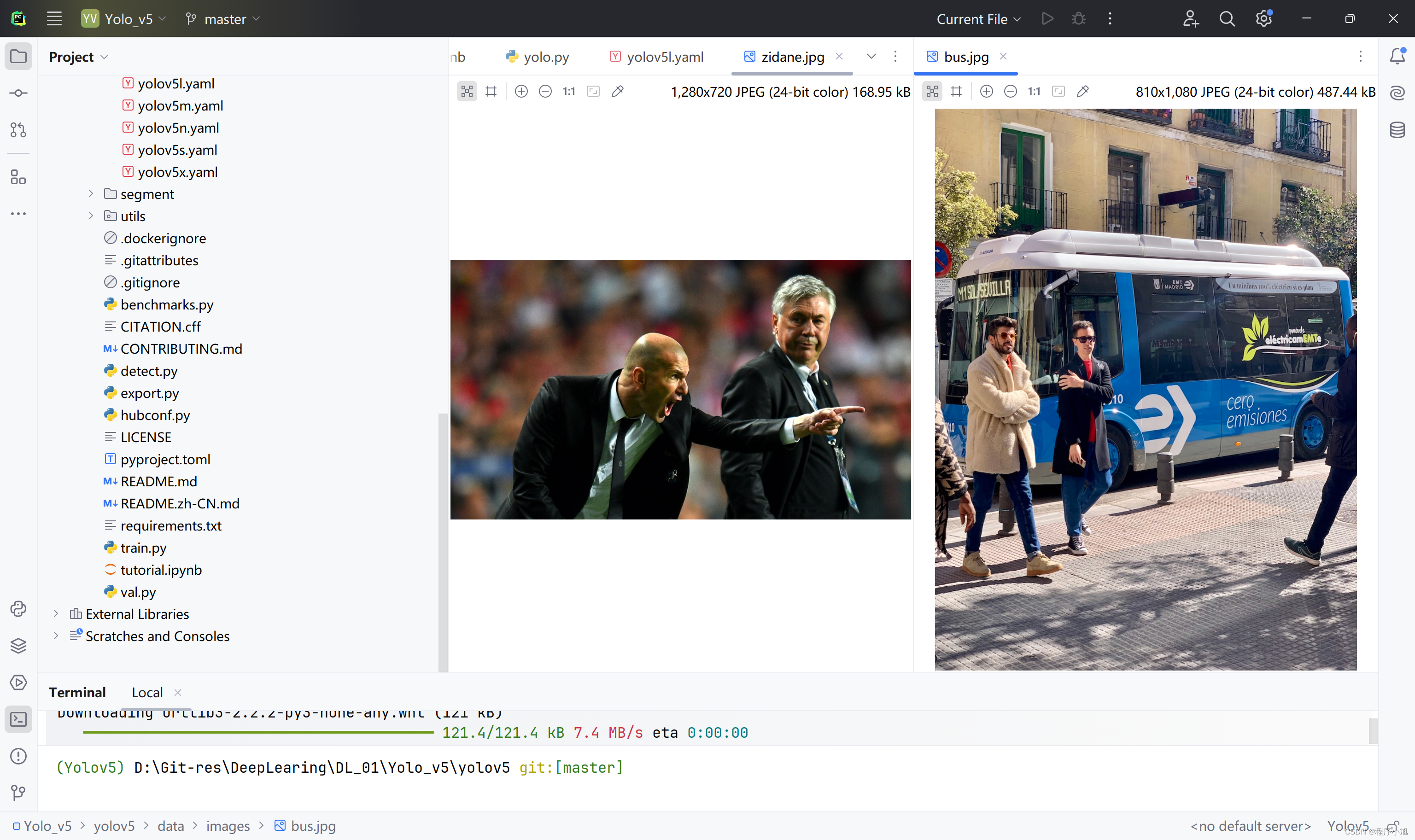
if __name__ == "__main__":
opt = parse_opt()
main(opt)
在parse_opt()函数中修改指定的参数信息。
ef parse_opt():
"""Parses command-line arguments for YOLOv5 detection, setting inference options and model configurations."""
parser = argparse.ArgumentParser()
parser.add_argument("--weights", nargs="+", type=str, default=ROOT / "yolov5s.pt", help="model path or triton URL")
parser.add_argument("--source", type=str, default=ROOT / "data/images", help="file/dir/URL/glob/screen/0(webcam)")
parser.add_argument("--data", type=str, default=ROOT / "data/coco128.yaml", help="(optional) dataset.yaml path")
parser.add_argument("--imgsz", "--img", "--img-size", nargs="+", type=int, default=[640], help="inference size h,w")
parser.add_argument("--conf-thres", type=float, default=0.25, help="confidence threshold")
parser.add_argument("--iou-thres", type=float, default=0.45, help="NMS IoU threshold")
parser.add_argument("--max-det", type=int, default=1000, help="maximum detections per image")
parser.add_argument("--device", default="", help="cuda device, i.e. 0 or 0,1,2,3 or cpu")
parser.add_argument("--view-img", action="store_true", help="show results")
parser.add_argument("--save-txt", action="store_true", help="save results to *.txt")
parser.add_argument("--save-csv", action="store_true", help="save results in CSV format")
parser.add_argument("--save-conf", action="store_true", help="save confidences in --save-txt labels")
parser.add_argument("--save-crop", action="store_true", help="save cropped prediction boxes")
parser.add_argument("--nosave", action="store_true", help="do not save images/videos")
parser.add_argument("--classes", nargs="+", type=int, help="filter by class: --classes 0, or --classes 0 2 3")
parser.add_argument("--agnostic-nms", action="store_true", help="class-agnostic NMS")
parser.add_argument("--augment", action="store_true", help="augmented inference")
parser.add_argument("--visualize", action="store_true", help="visualize features")
parser.add_argument("--update", action="store_true", help="update all models")
parser.add_argument("--project", default=ROOT / "runs/detect", help="save results to project/name")
parser.add_argument("--name", default="exp", help="save results to project/name")
parser.add_argument("--exist-ok", action="store_true", help="existing project/name ok, do not increment")
parser.add_argument("--line-thickness", default=3, type=int, help="bounding box thickness (pixels)")
parser.add_argument("--hide-labels", default=False, action="store_true", help="hide labels")
parser.add_argument("--hide-conf", default=False, action="store_true", help="hide confidences")
parser.add_argument("--half", action="store_true", help="use FP16 half-precision inference")
parser.add_argument("--dnn", action="store_true", help="use OpenCV DNN for ONNX inference")
parser.add_argument("--vid-stride", type=int, default=1, help="video frame-rate stride")
opt = parser.parse_args()
opt.imgsz *= 2 if len(opt.imgsz) == 1 else 1 # expand
print_args(vars(opt))
return opt
在简单进行使用的过程中,只说明前两个参数即可满足效果的显示。
- parser.add_argument(“–weights”, nargs=“+”, type=str, default=ROOT / “yolov5s.pt”, help=“model path or triton URL”)
加载yolov5s.pt模型作为预训练权重。
- parser.add_argument(“–source”, type=str, default=ROOT / “data/images”, help=“file/dir/URL/glob/screen/0(webcam)”)
需要检测的图片存放路径信息。
在配置好后执行该文件产生对应的效果来进行测试。
报错信息解决
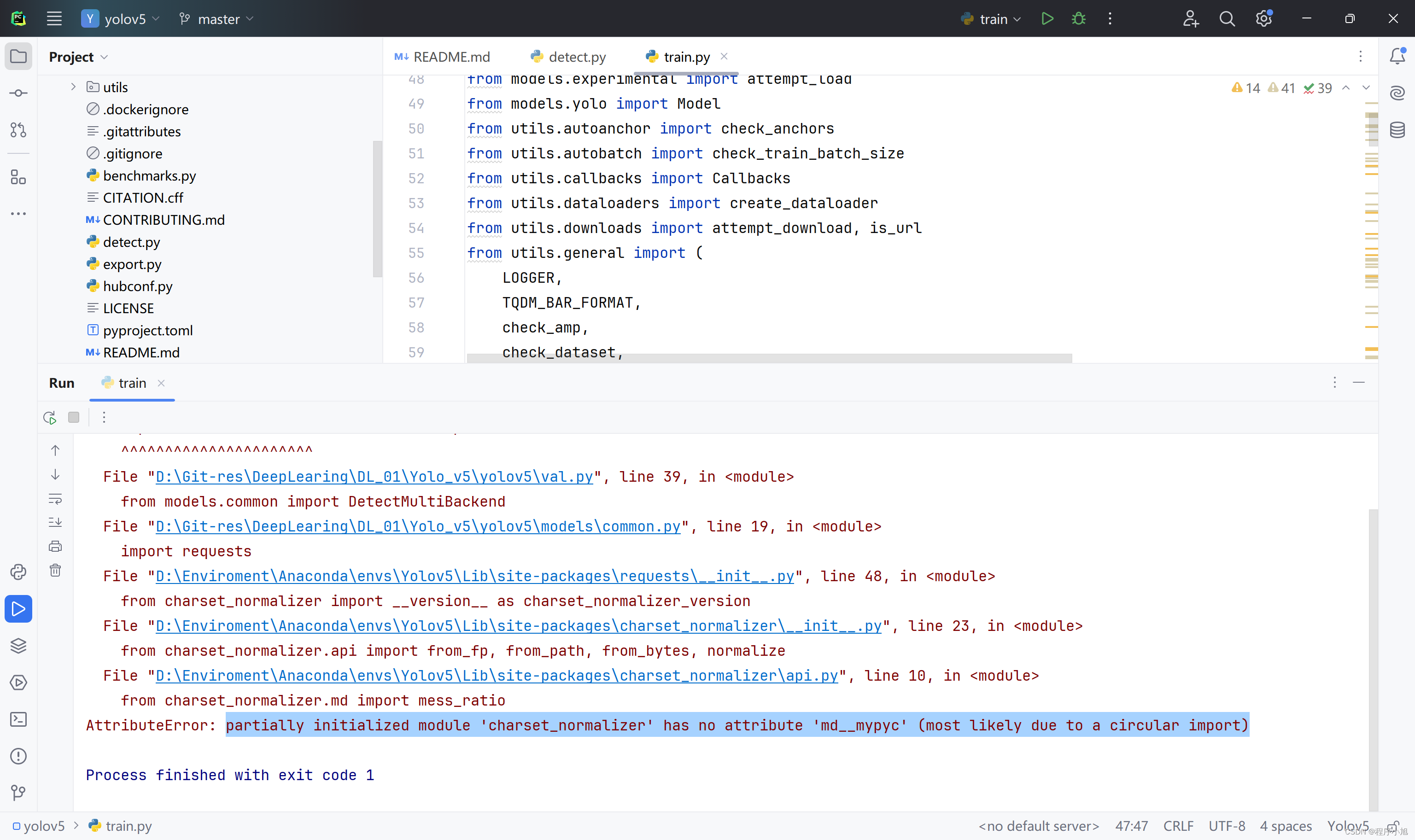
额:不出意外第一次跑代码总会产生一定的错误信息。
AttributeError: partially initialized module ‘charset_normalizer’ has no attribute ‘md__mypyc’ (most likely due to a circular import)
参考解决方式:pip install --force-reinstall charset-normalizer==3.1.0
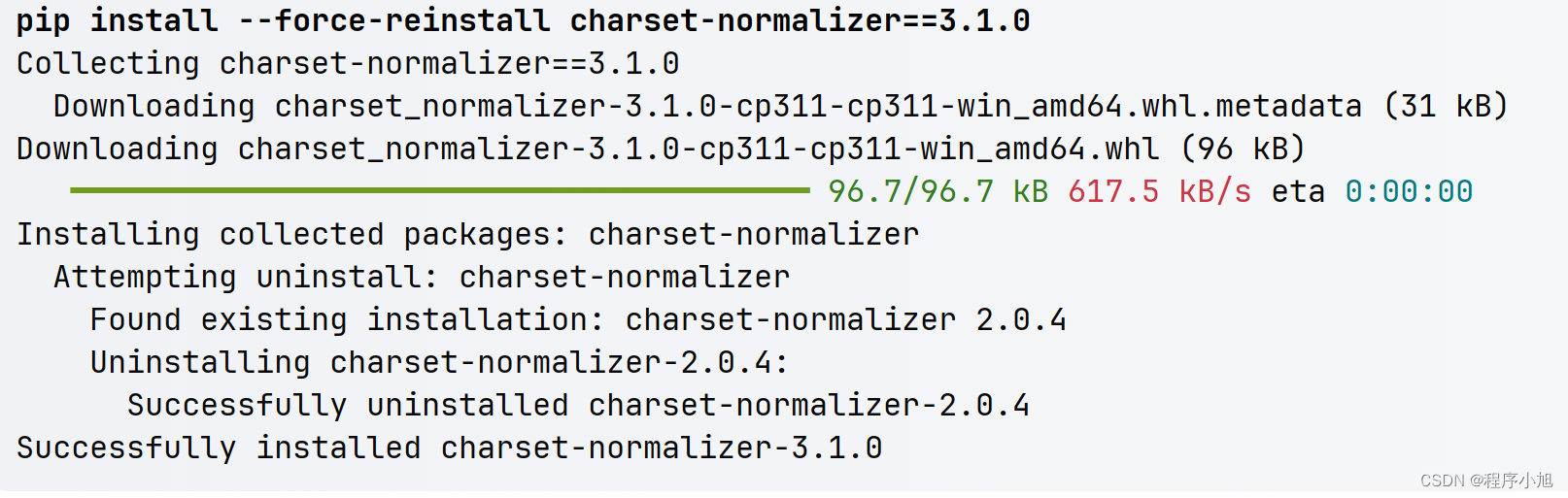
之后再一次执行信息,就执行成功开始下载yolov5s.pt的预训练模型信息,进行一个检测检测操作。并将结果保存到指定的位置处。
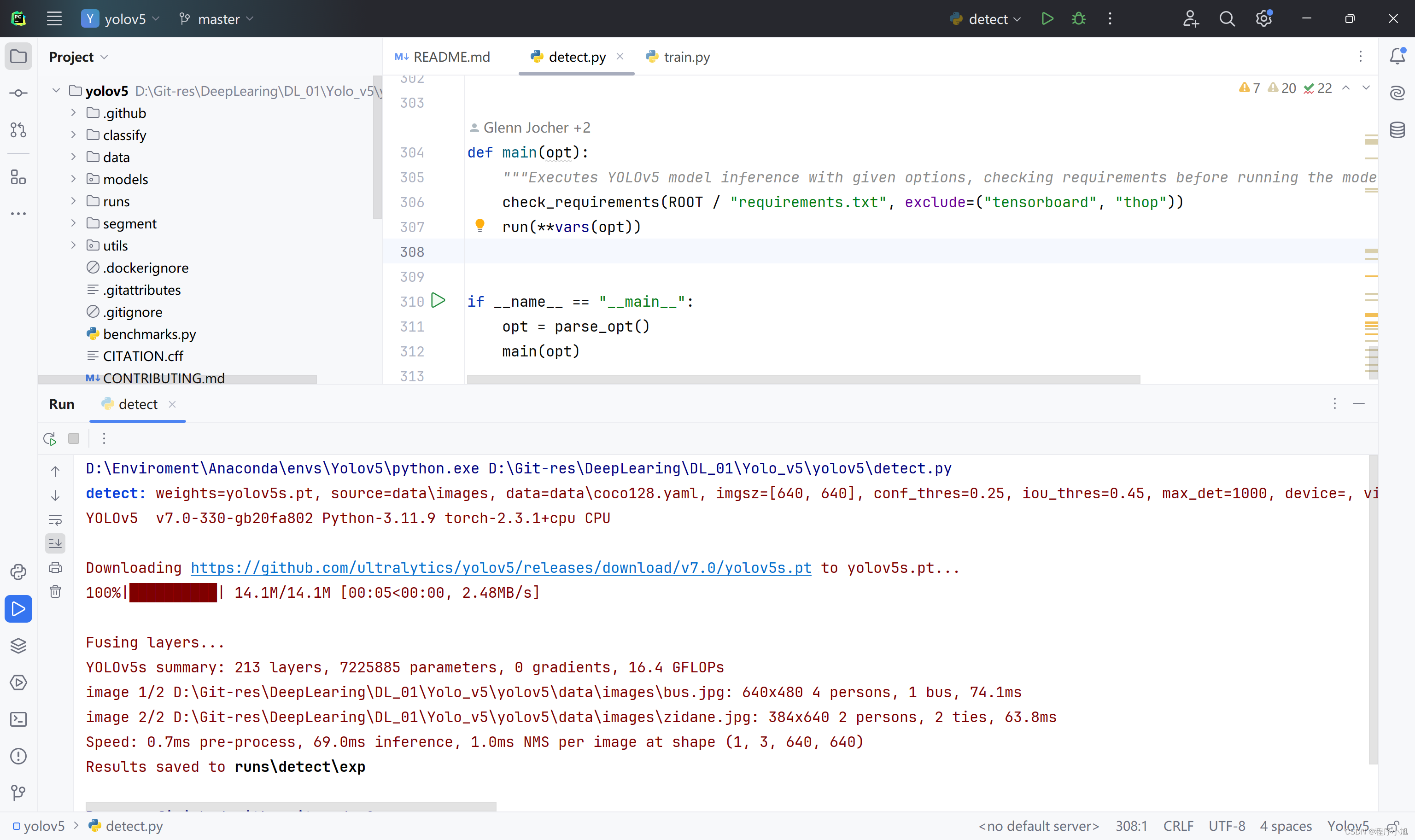
在run文件下面生成第一次检测的图片结果信息。
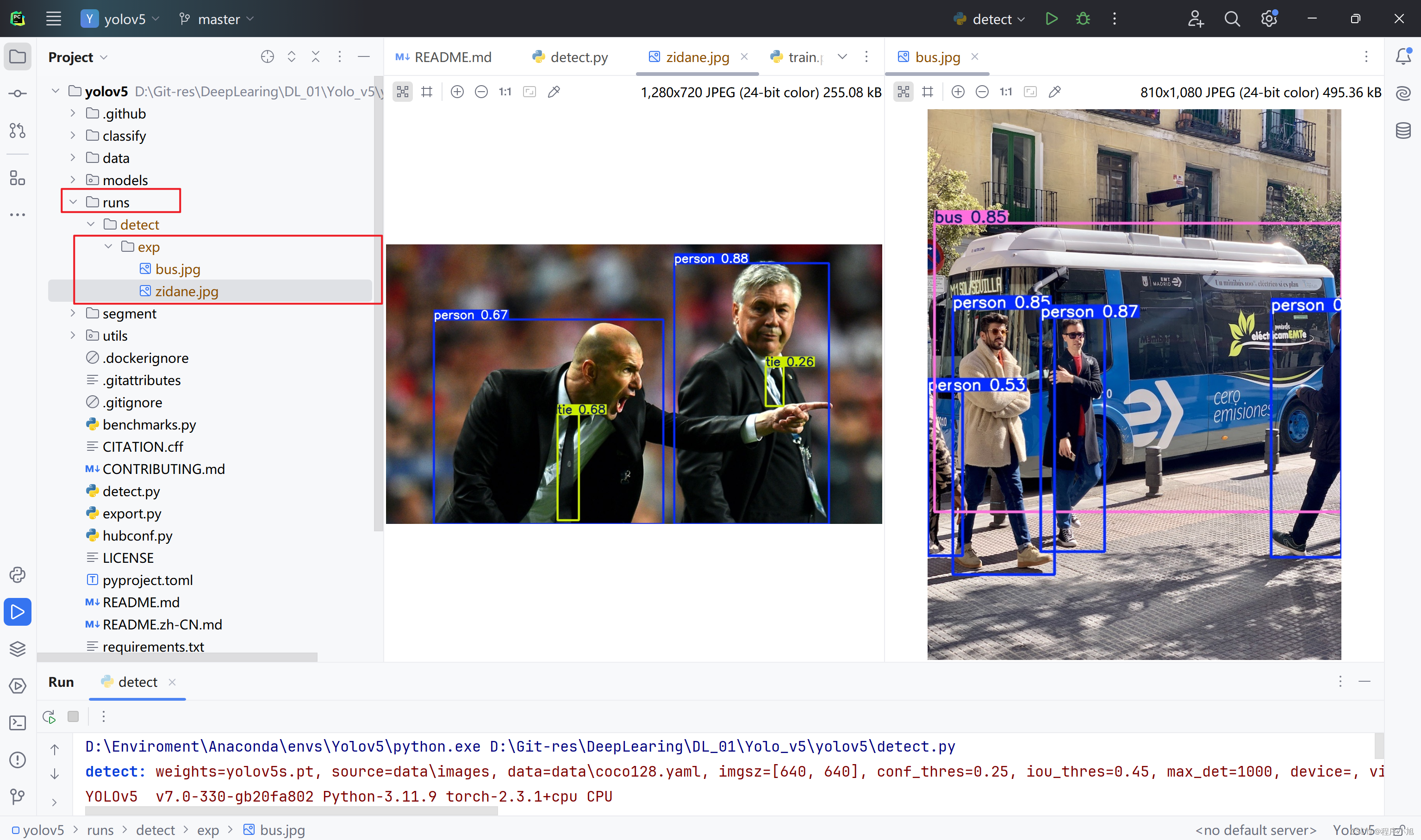
切换预训练模型在执行一次
例如切换使用YOLOv5m 模型进行一次测试过程,观察该模型与之前的模型在生成的效果上有何不同之处。
我们这次使用命令行的方式来进行执行观察效果
修改对应的预训练参数yolov5m.pt
parser.add_argument("--weights", nargs="+", type=str, default=ROOT / "yolov5m.pt", help="model path or triton URL")

明显可以发现该模型的大小明显更大下载的速度也更快。
模型下载的位置就保持在根目录处,可以通过程序直接进行加载。
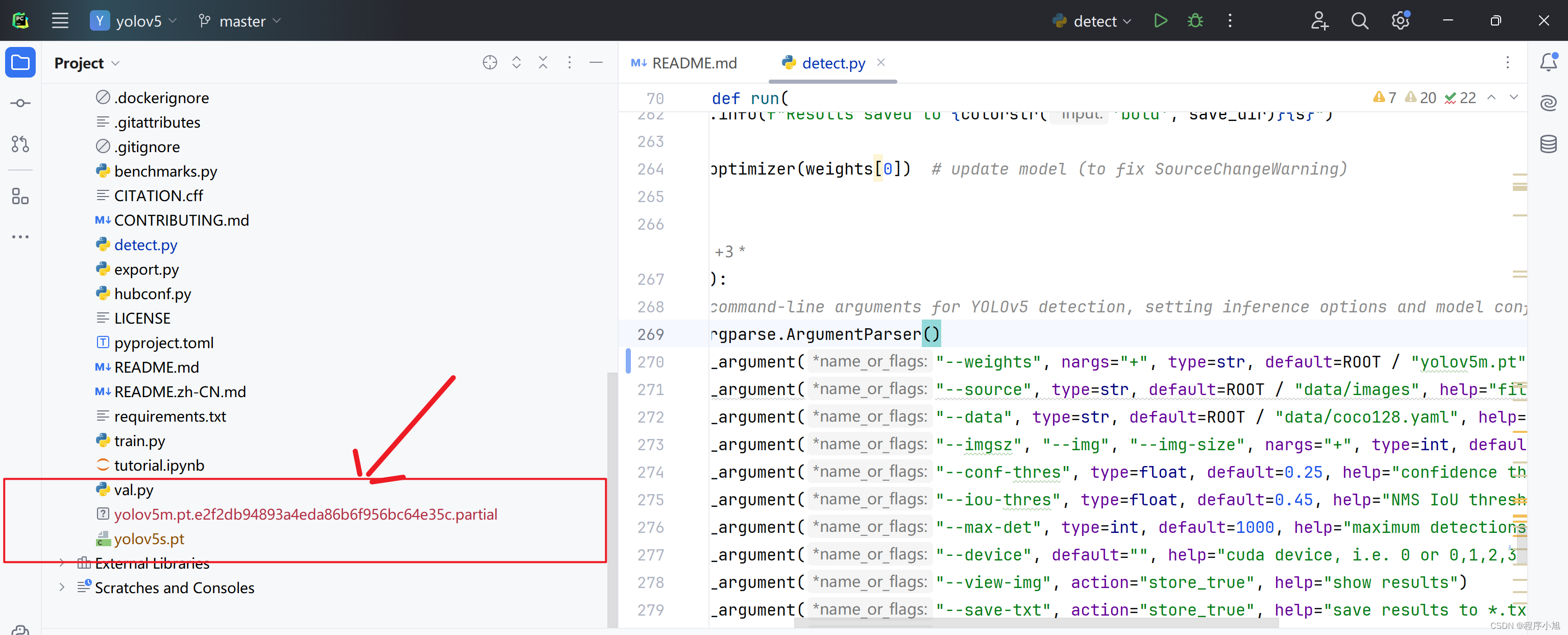
执行成功之后发现在bounding box对应的置信度上的数值存在明显的不同之处。同时会保存在不同的文件中。
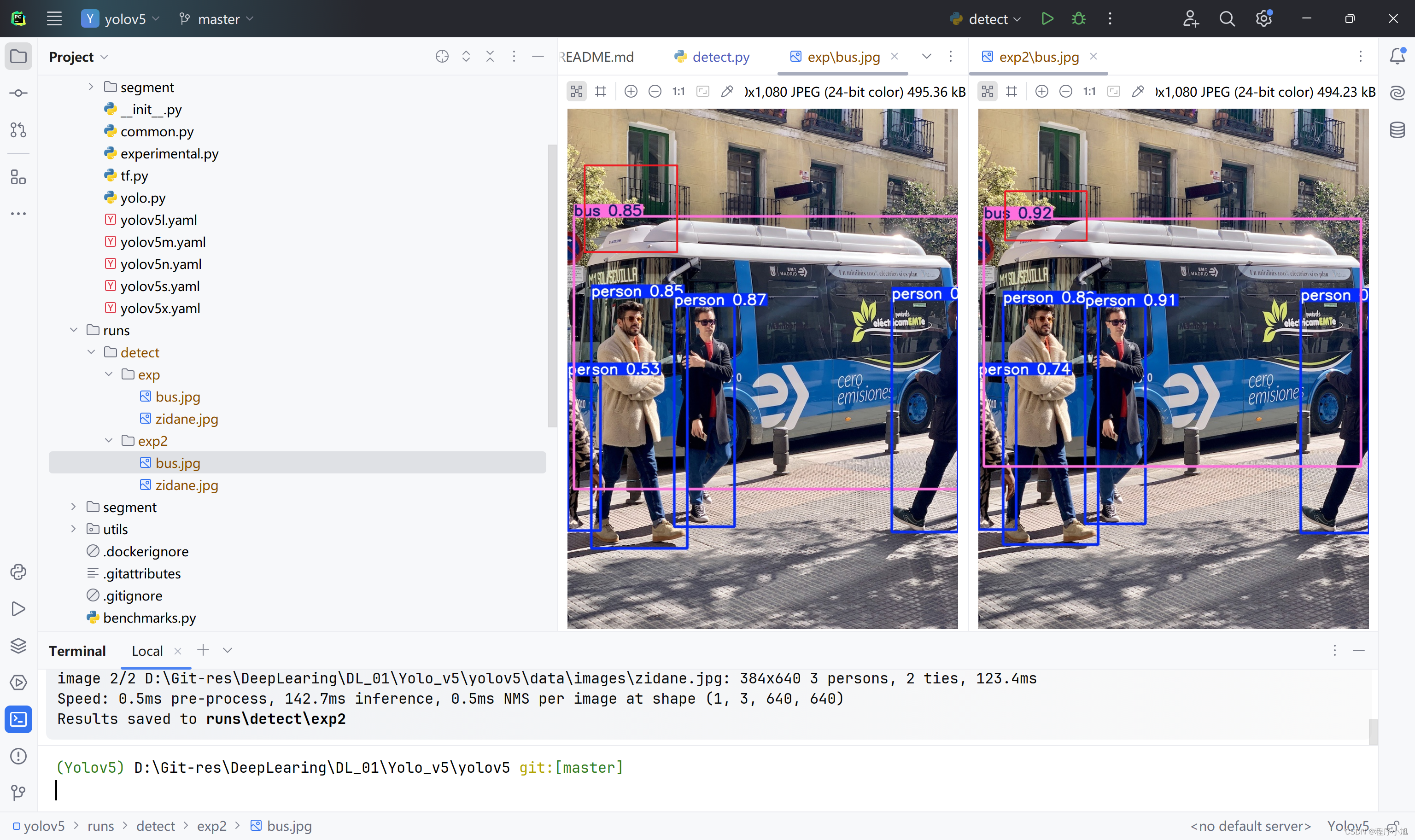
街道视频的目标检测
在官方文档和代码注释出提到了可以使用.mp4文件并将视频转化为帧进行检测。
$ python detect.py --weights yolov5s.pt --source 0 # webcam
img.jpg # image
vid.mp4 # video
screen # screenshot
path/ # directory
list.txt # list of images
list.streams # list of streams
‘path/*.jpg’ # glob
‘https://youtu.be/LNwODJXcvt4’ # YouTube
‘rtsp://example.com/media.mp4’ # RTSP, RTMP, HTTP stream
其中 parser.add_argument(“–view-img”, action=“store_true”, help=“show results”)
–view-img参数可以显示检测的效果,在执行视频文件的同时我们使用到这个参数就可以动态观察视频的检测效果了。
- 下载一个街道视频作为待检测的素材。
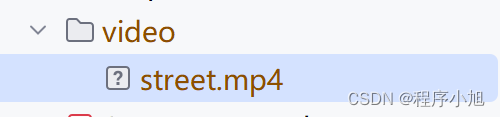
- 修改第二个参数信息在程序中读入视频并进行检测。
parser.add_argument("--source", type=str, default=ROOT / "data/video/street.mp4", help="file/dir/URL/glob/screen/0(webcam)")
- 设置–view-img参数观看检测视频的实时效果。(python detect.py --view-img)
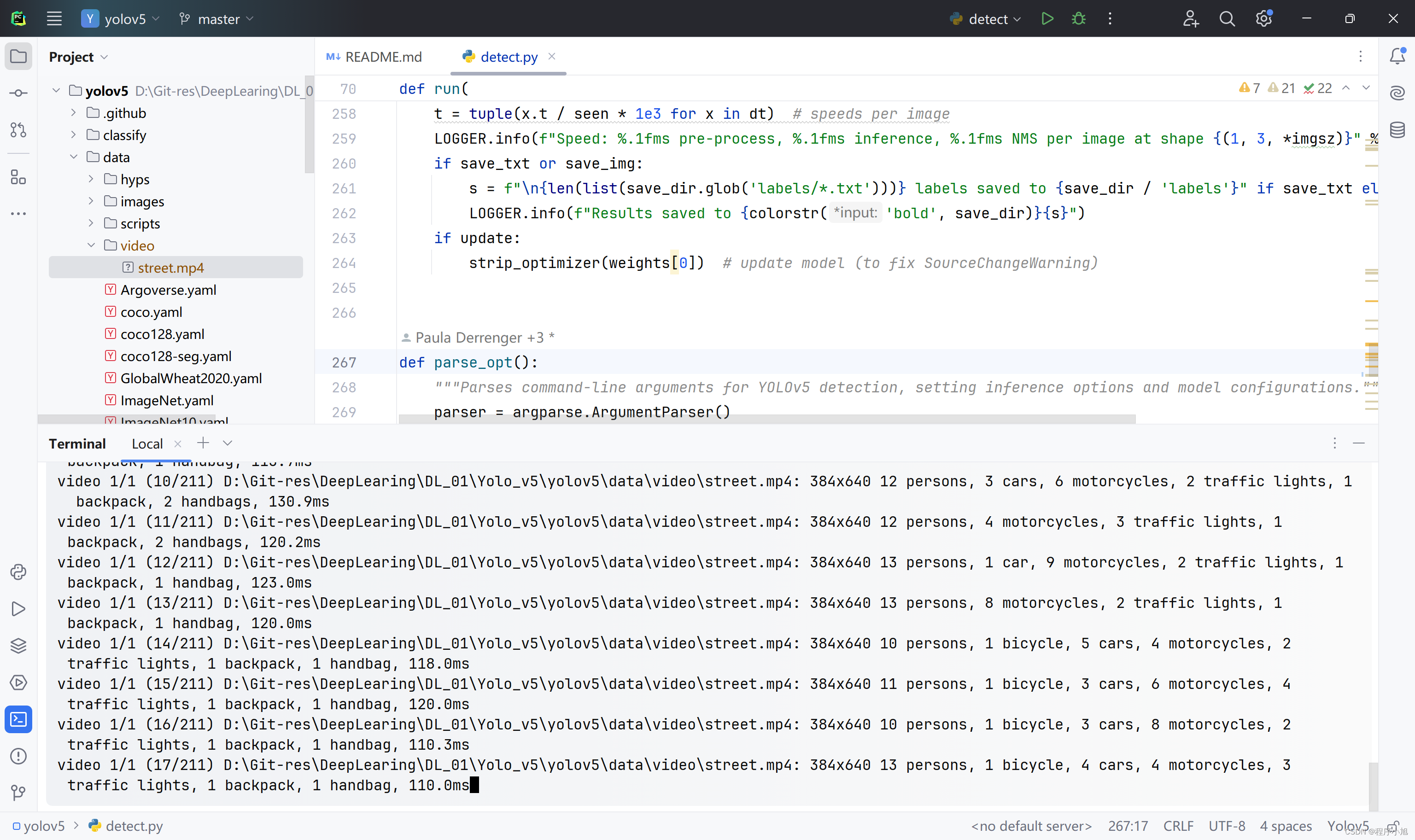
选择的是一个较小的视频共可以分为211帧来检测实时的检测。
street
使用coco数据集结合GPU训练自己的模型
我们结合迁移学习和代码中使用到的微调等相关技术。对自己的模型进行训练,项目中包括了一些yaml配置文件。
方便快速的训练,我选择使用其中的coco128这个数据集。共80个类别信息
在训练的过程中同样需要先下载coco128数据集对应的128张图片,然后在进行模型的训练。
初学者水平有限调参默认忽略。其中yaml文件中给出了下载地址:
download: https://ultralytics.com/assets/coco128.zip
修改参数信息,之后进行训练,训练完成后得到自己的GPU训练之后的模型信息。
add_argument("--weights", type=str, default=ROOT / "yolov5m.pt", help="initial weights path")
parser.add_argument("--cfg", type=str, default="", help="model.yaml path")
parser.add_argument("--data", type=str, default=ROOT / "data/coco128.yaml", help="dataset.yaml path")
-
下载数据集读入参数信息
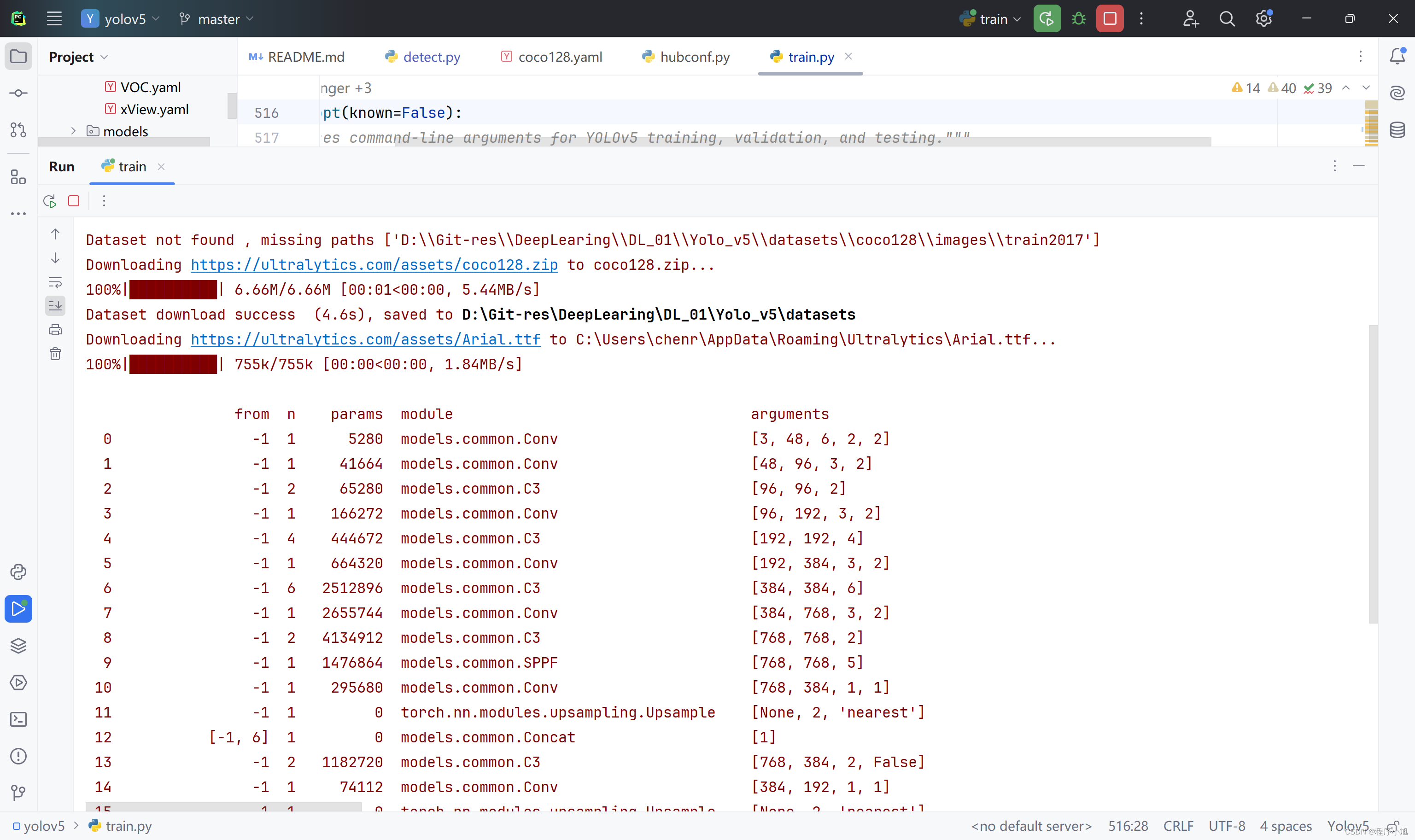
-
结合训练集和验证集进行模型的训练。
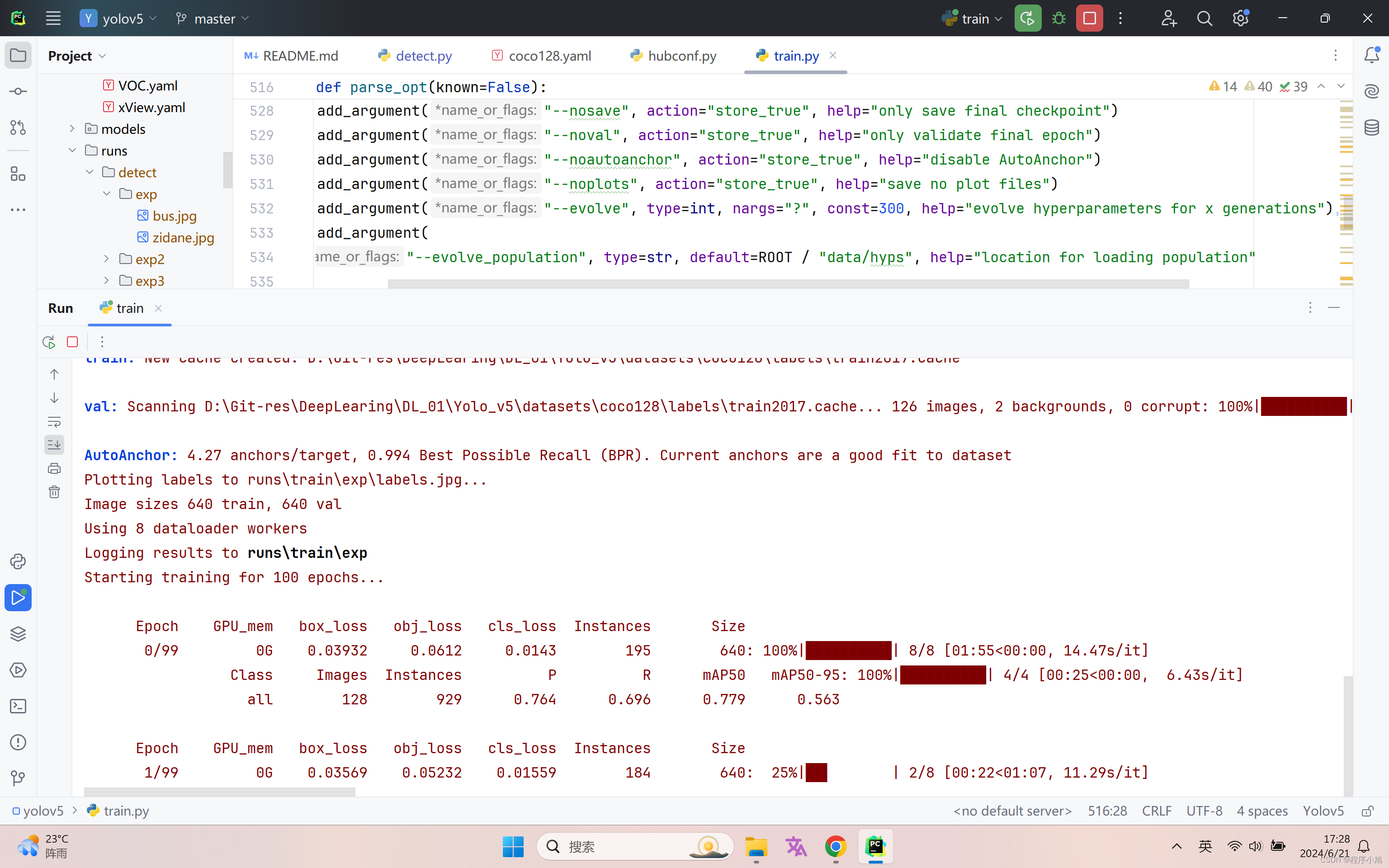
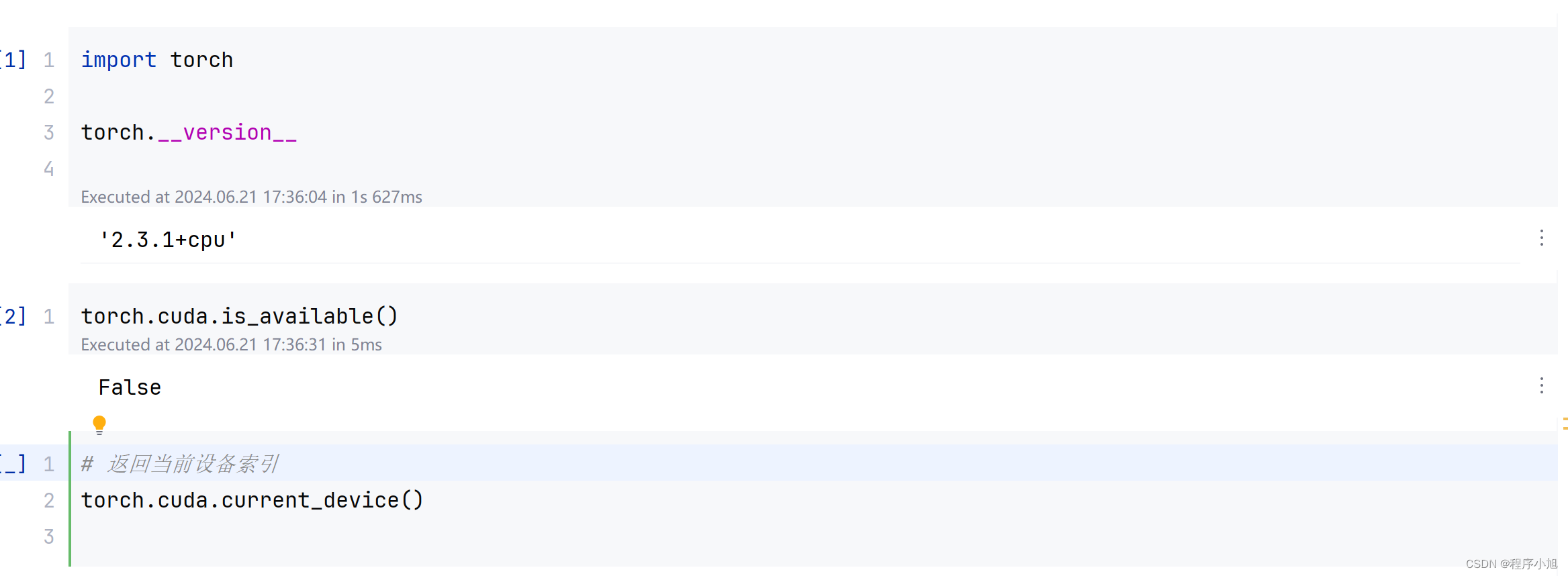
下载的是cpu版本的pytorch训练较慢,重新用pip下载GPU版本的pytorch重新来进行训练
pip3 install -i https://pypi.tuna.tsinghua.edu.cn/simple torch torchvision torchaudio --index-url https://download.pytorch.org/whl/cu121
conda install pytorch torchvision torchaudio pytorch-cuda=11.8 -c pytorch -c nvidia
建议还是用conda装
换源下载加快速度下载GPU版本的torch

下载完成后GPU可以则重新进行训练。(GPU安装成功后重新训练)
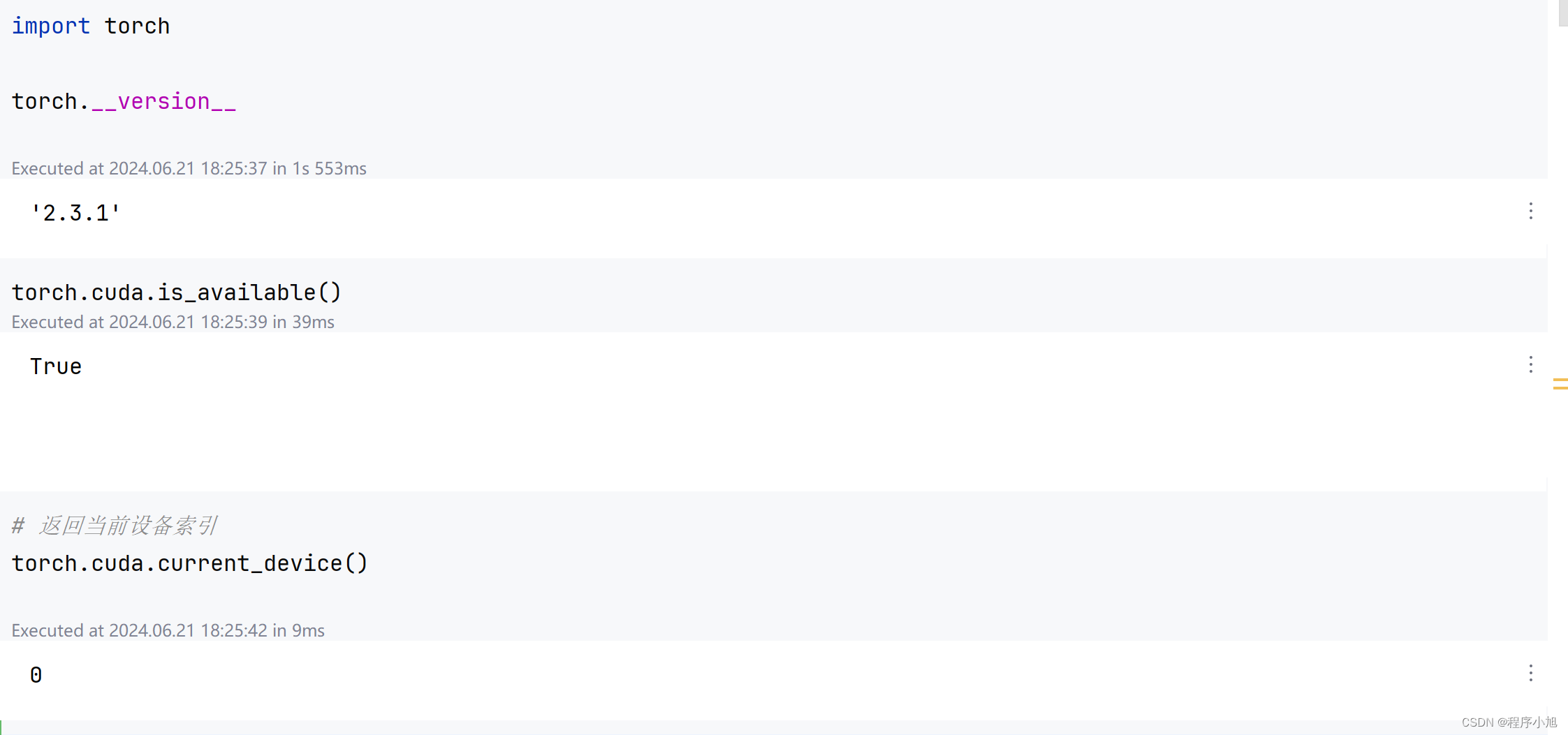
注意的是conda虚拟环境的pytorch cuda版本一定用conda安装
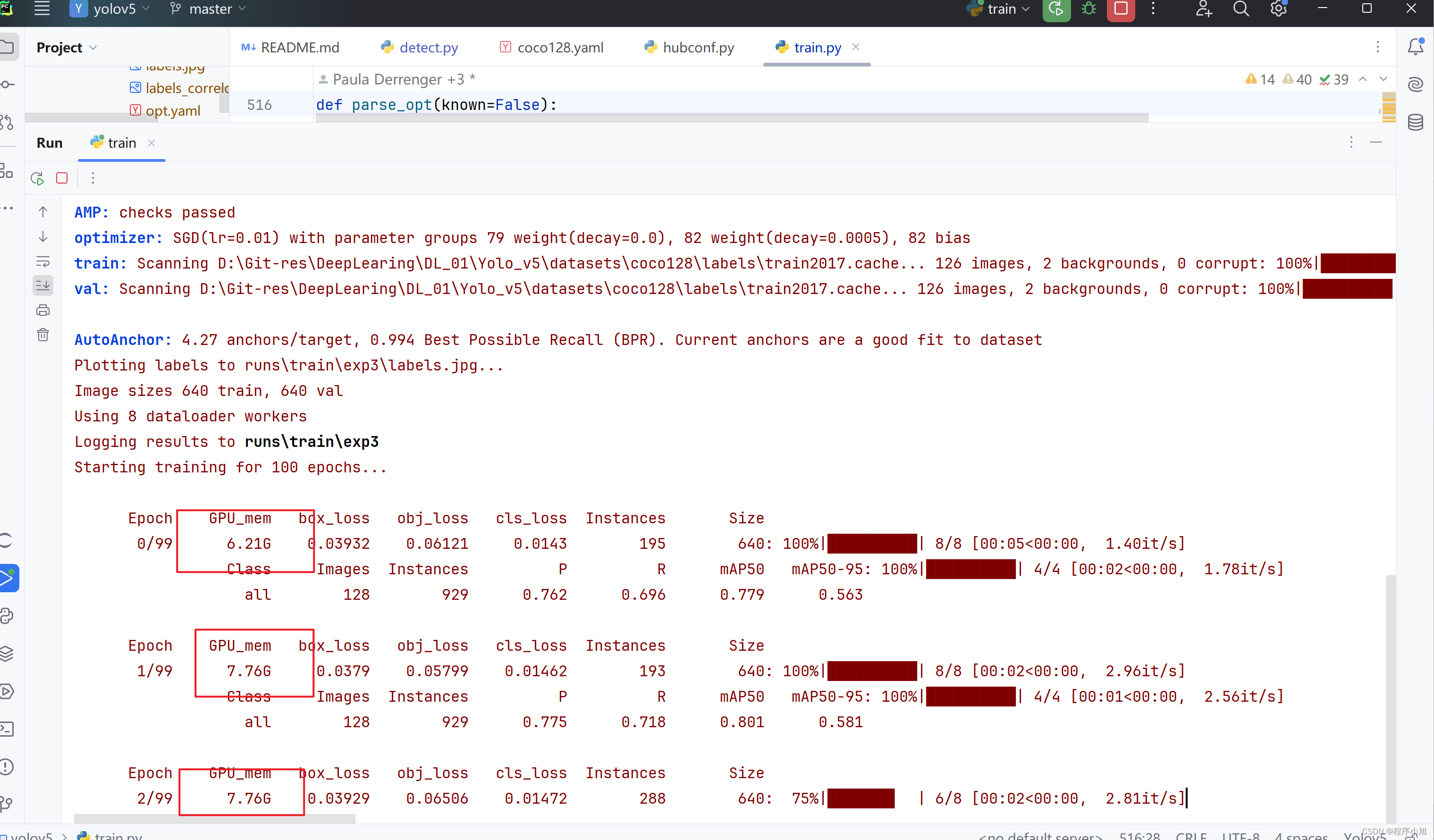
成功用gpu进行训练了当100个批次都跑完后即可看生成的训练的目录结构
将最后的结果保存在第三次训练的地方。
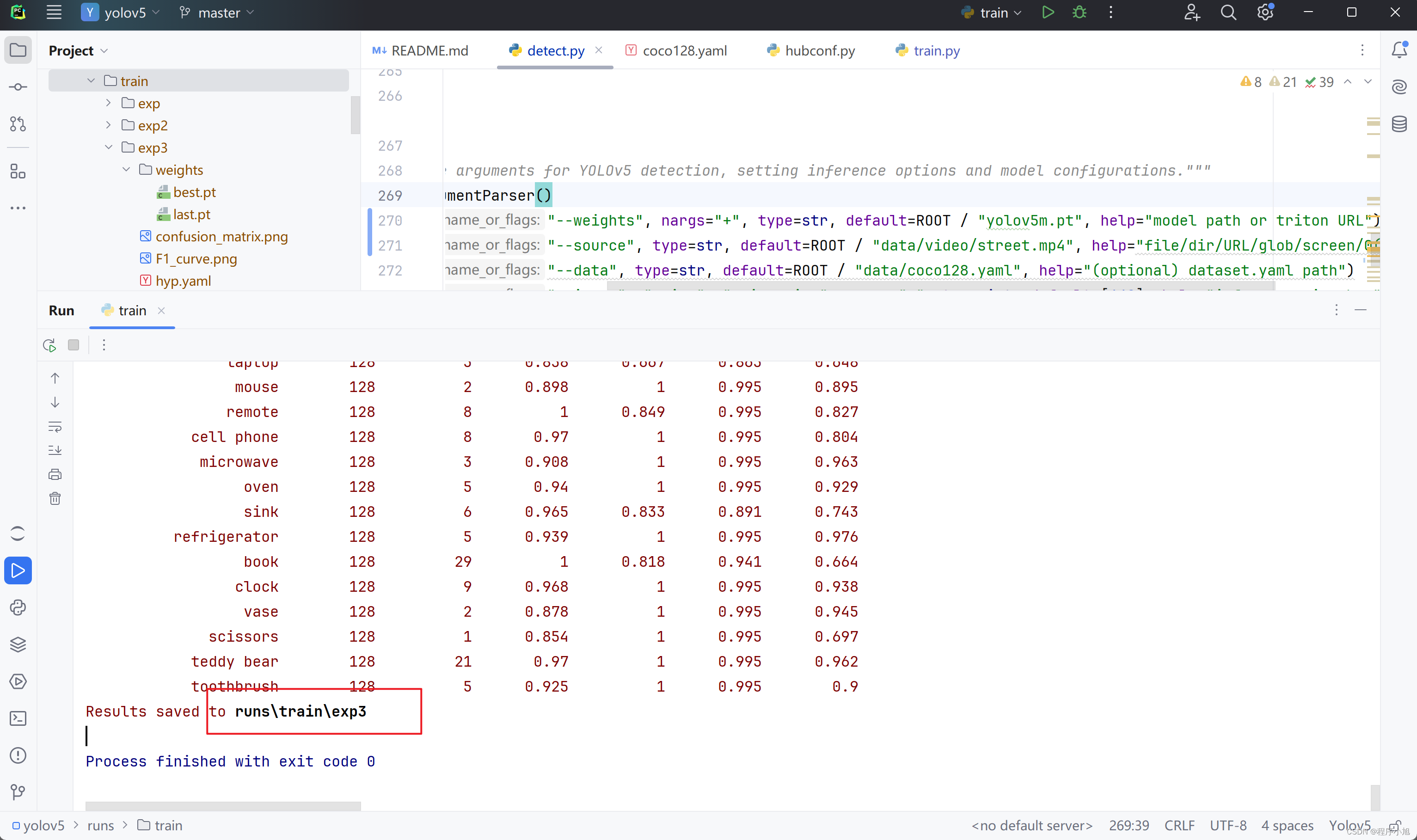
使用自己训练的模型来进行视频的检测
在检测文件处修改指定的模型加载位置:我们自己训练的第三个模型的位置。runs/train/exp3/weights/best.pt
--weights", nargs="+", type=str, default=ROOT / "runs/train/exp3/weights/best.pt", help="model path or triton URL")
效果基本上和预训练模型的效果近似相同。
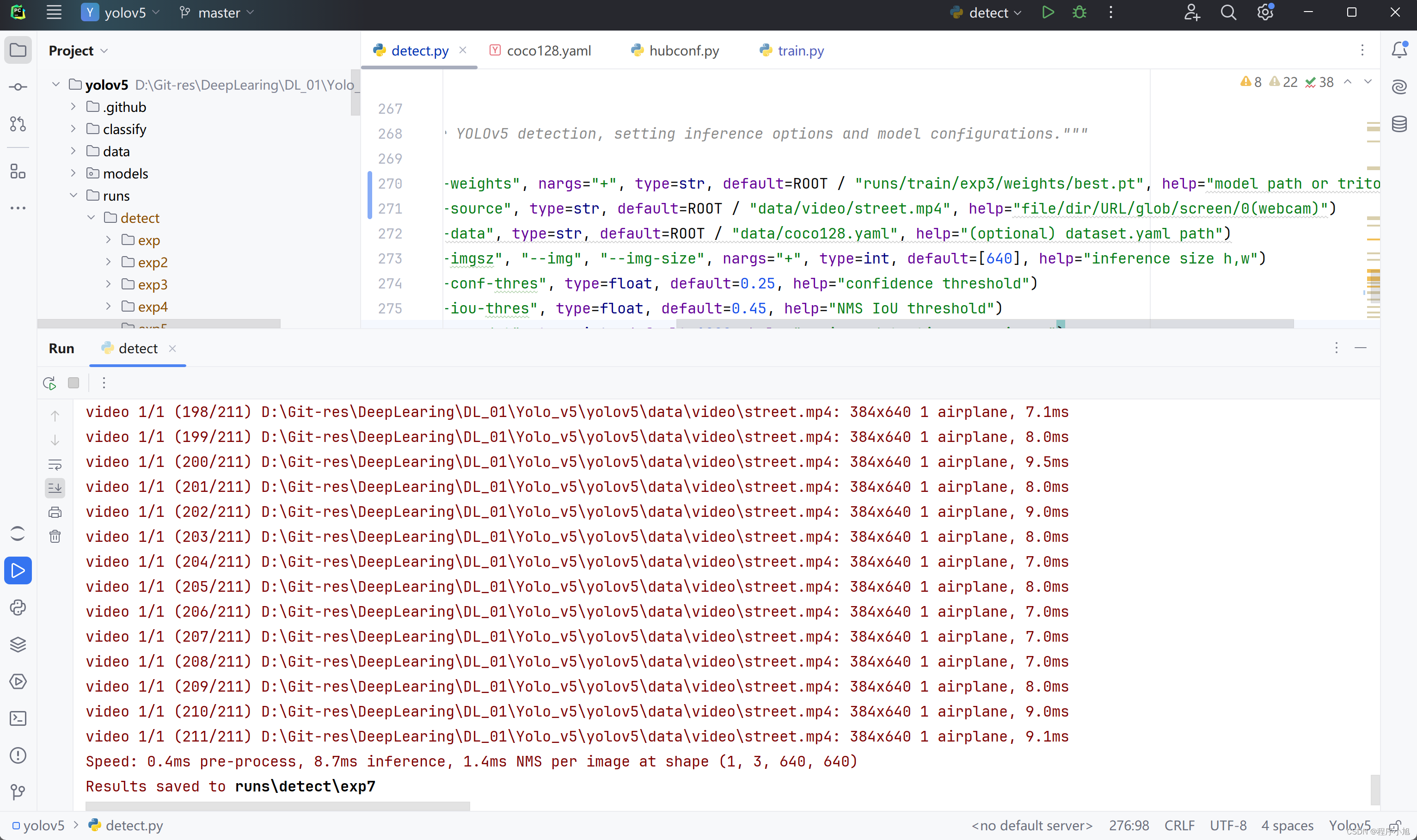
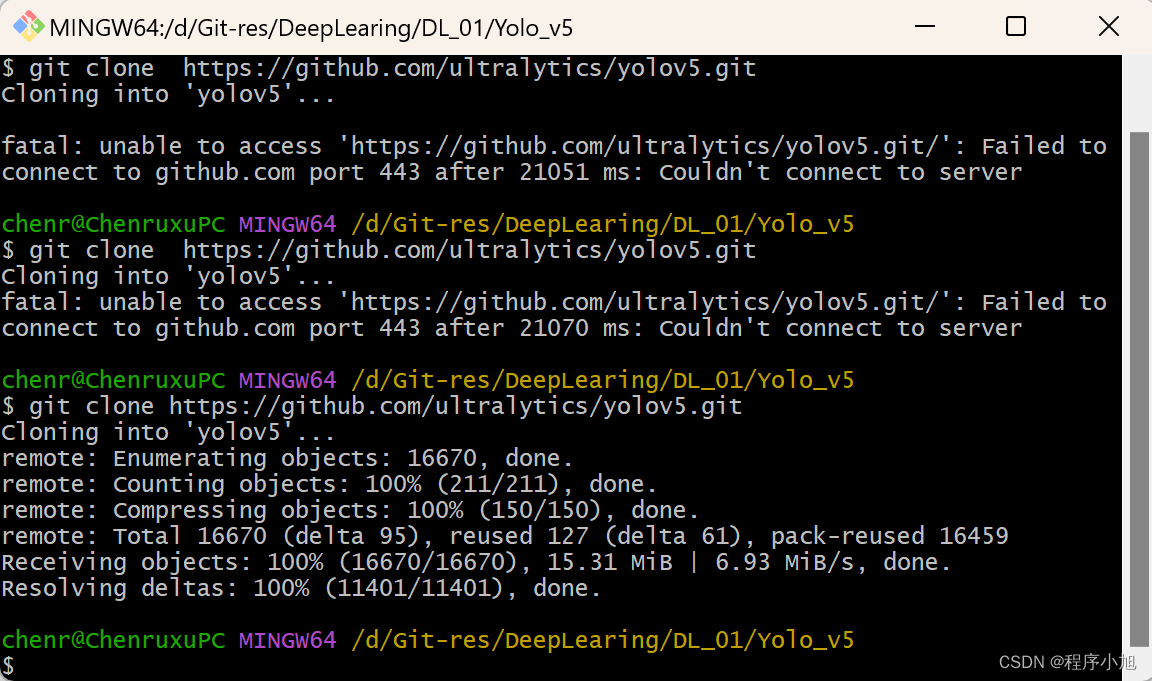
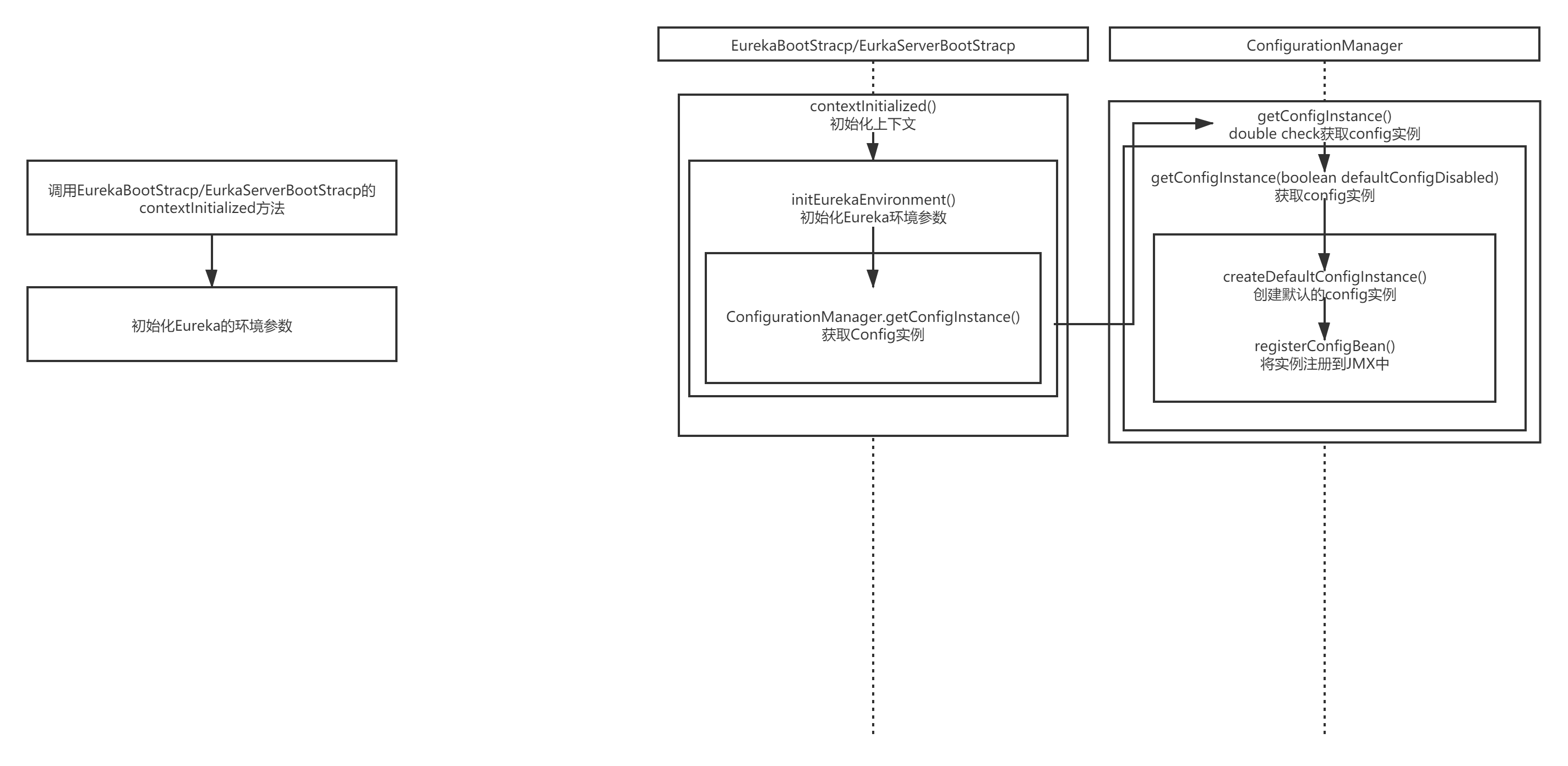

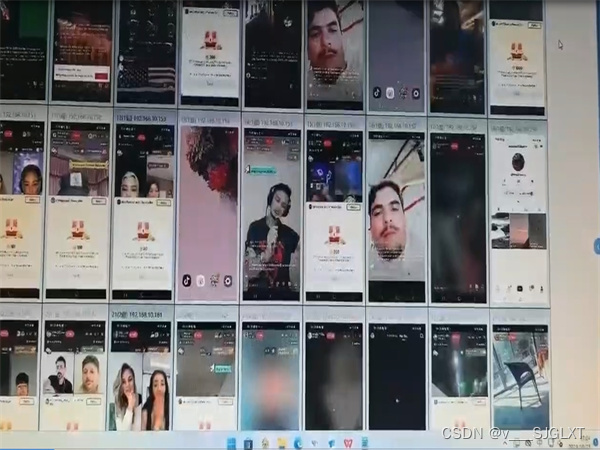
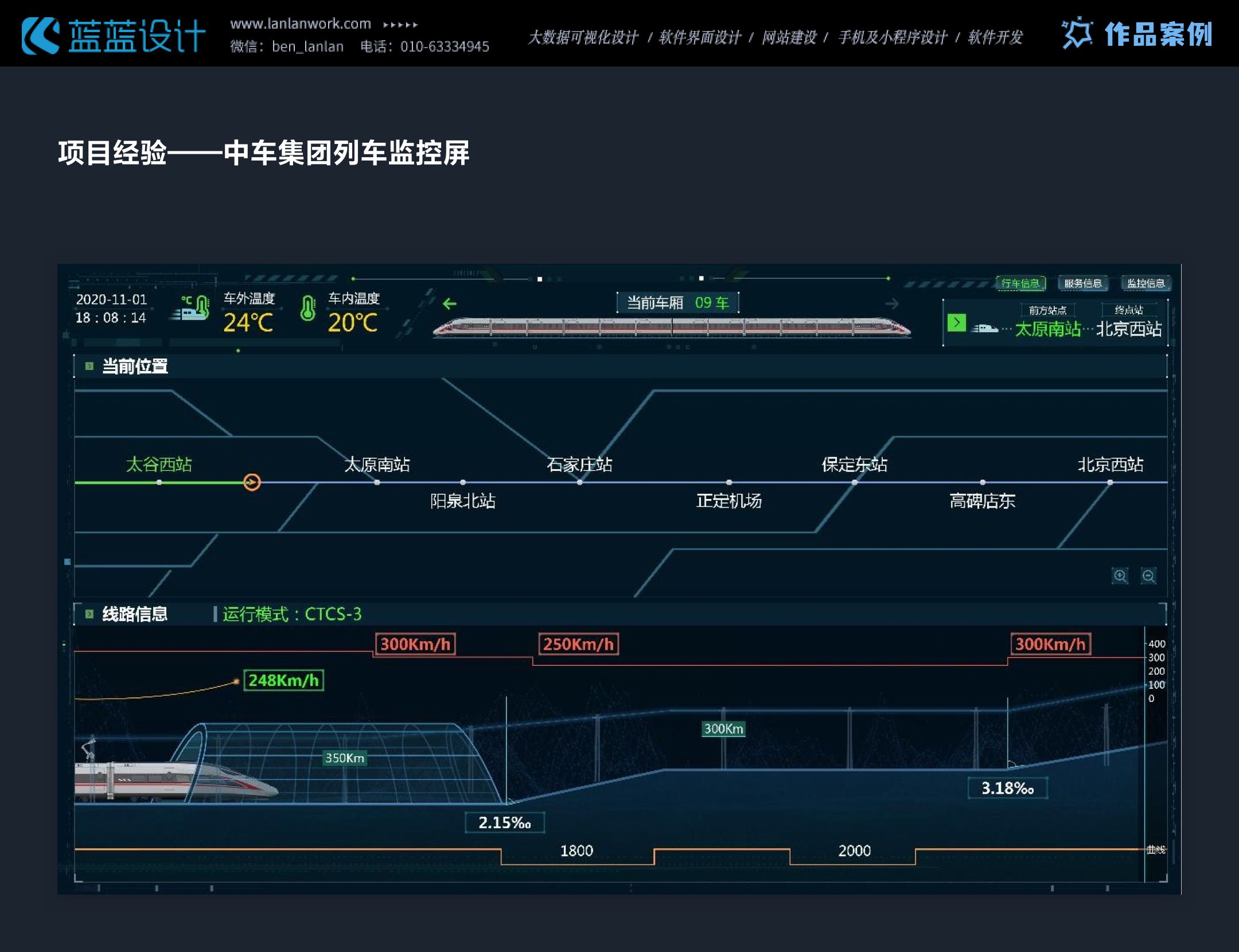



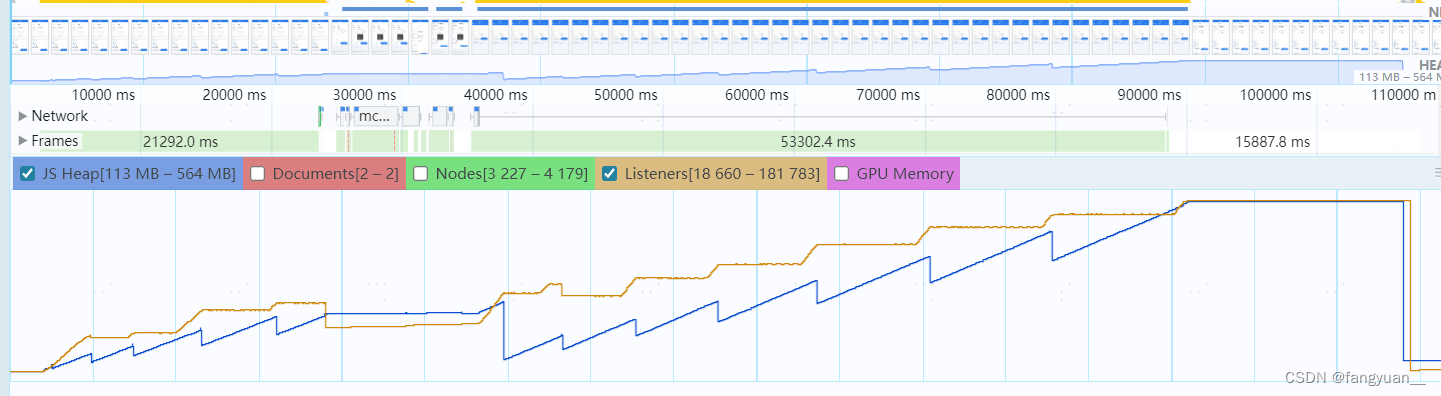
![【2024最新华为OD-C/D卷试题汇总】[支持在线评测] 任务安排问题(200分) - 三语言AC题解(Python/Java/Cpp)](https://img-blog.csdnimg.cn/direct/c971b0fd9302491fac99d4f314964148.png)
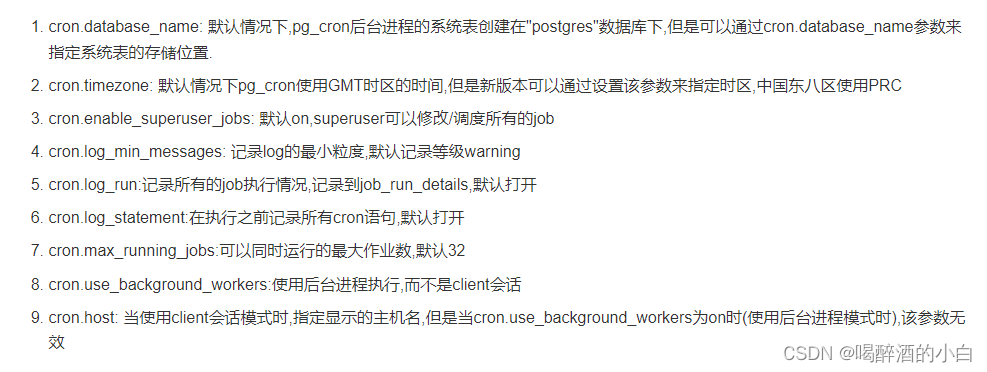



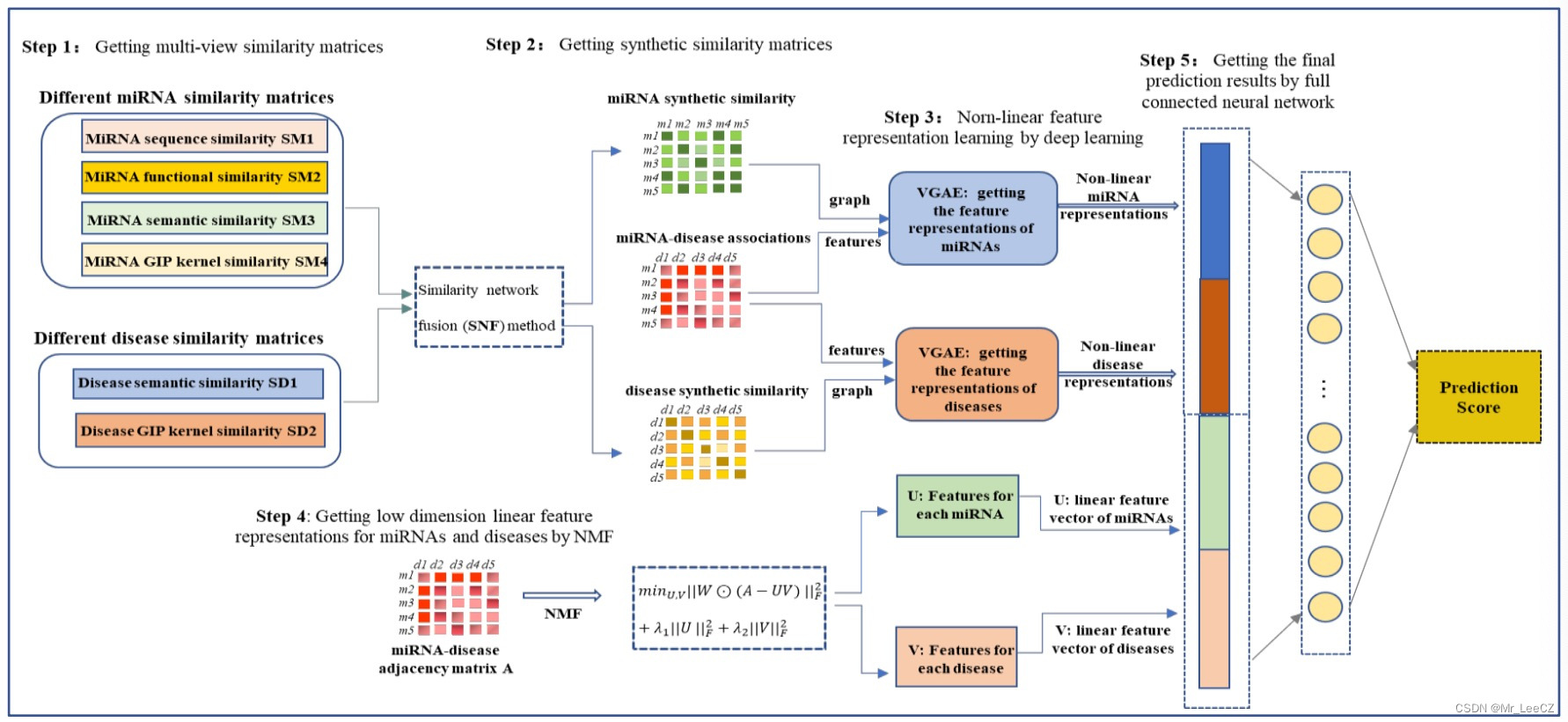
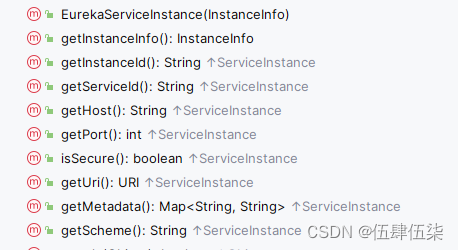
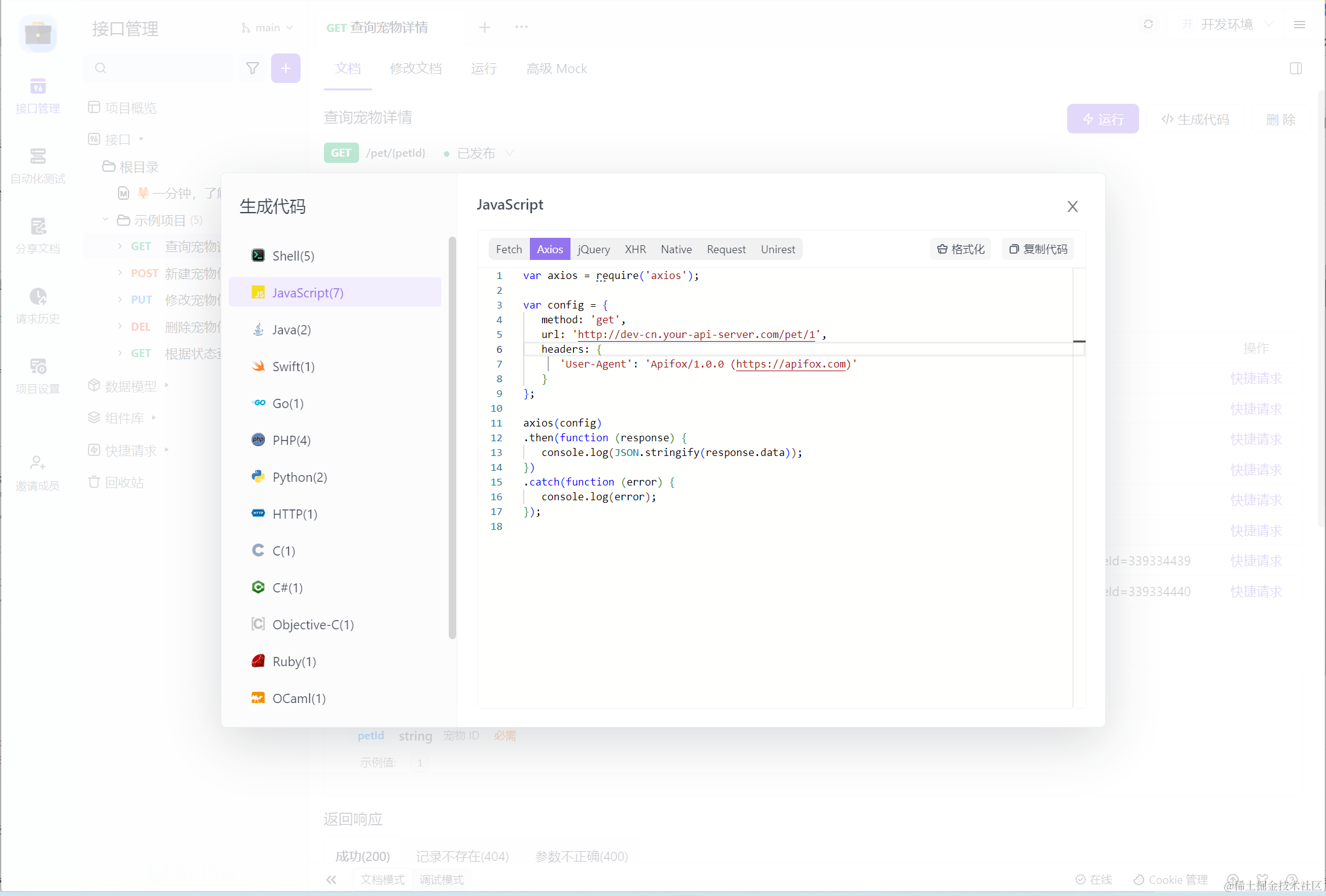

![[信号与系统]模拟域中的一阶低通滤波器和二阶滤波器](https://img-blog.csdnimg.cn/direct/8b2c16cd5f084d8a9a6eba3c68107ed8.png)
